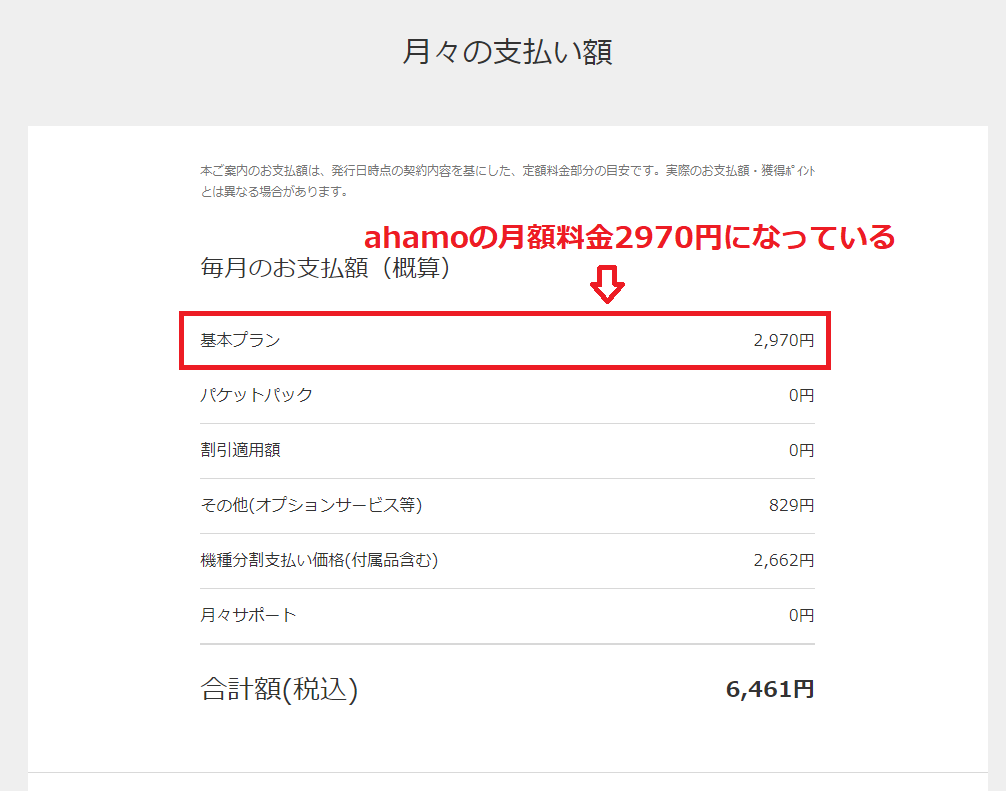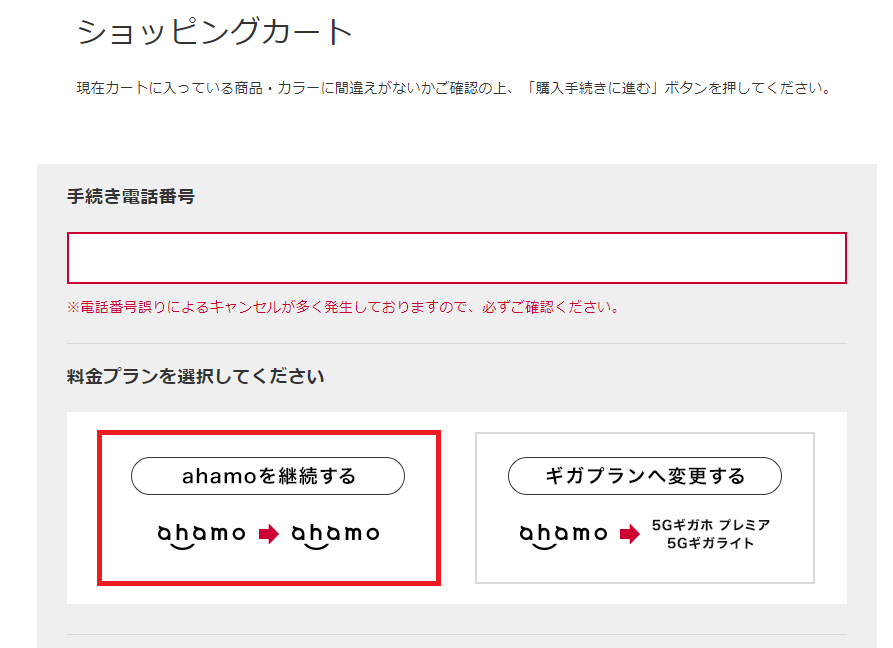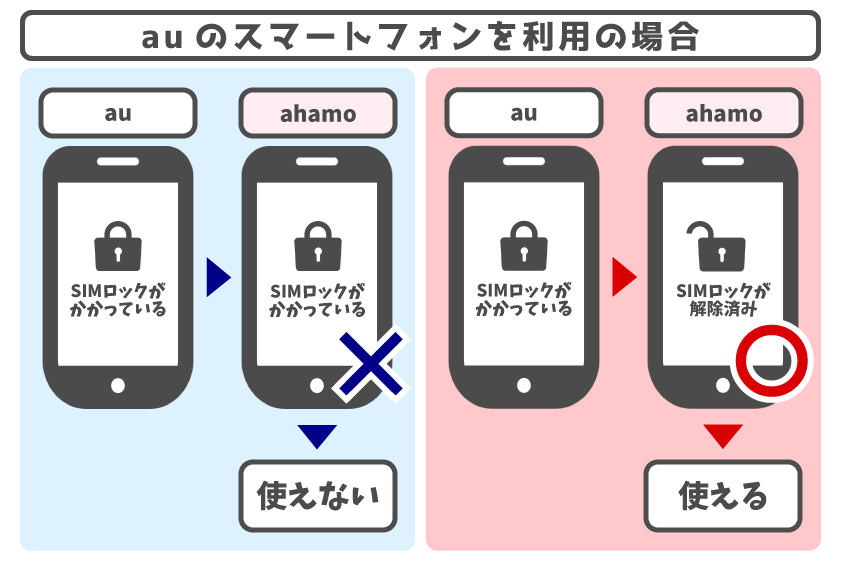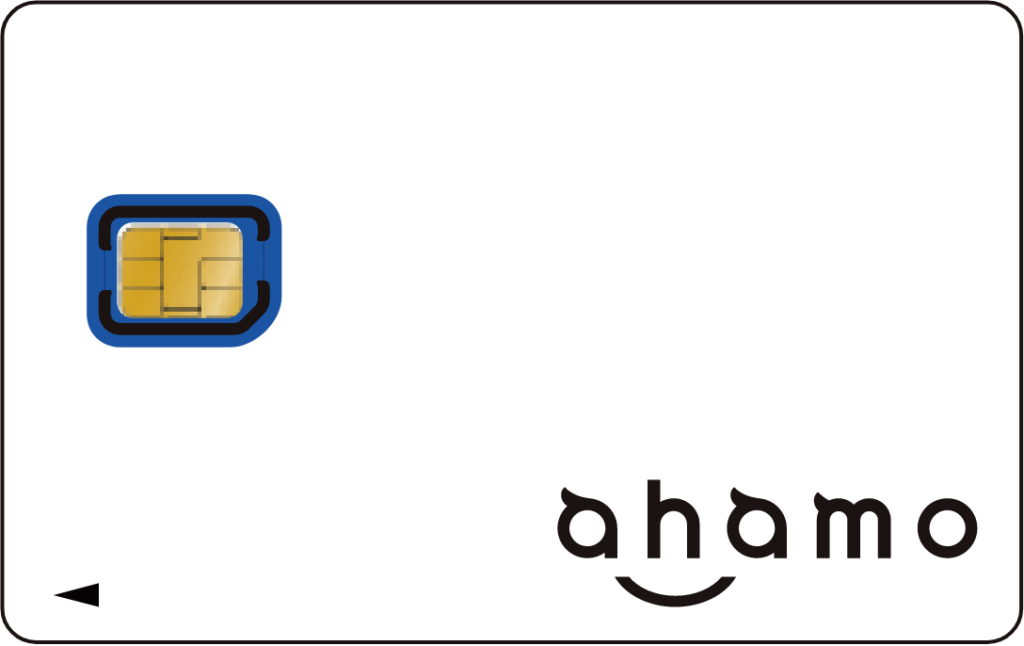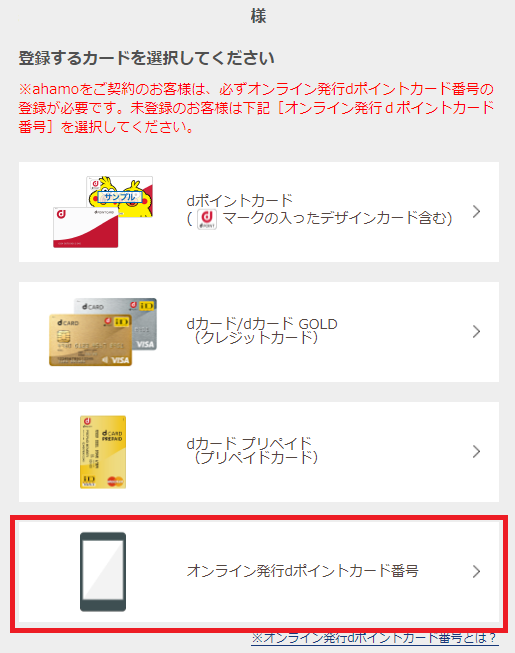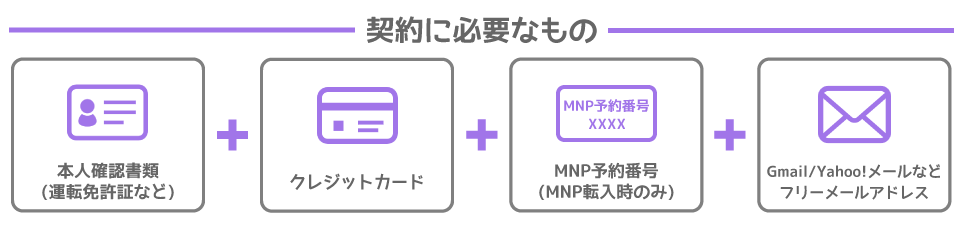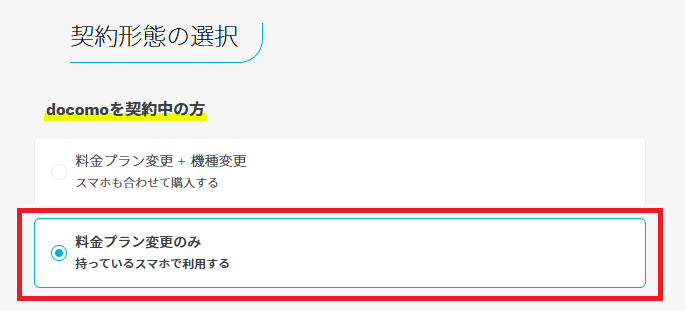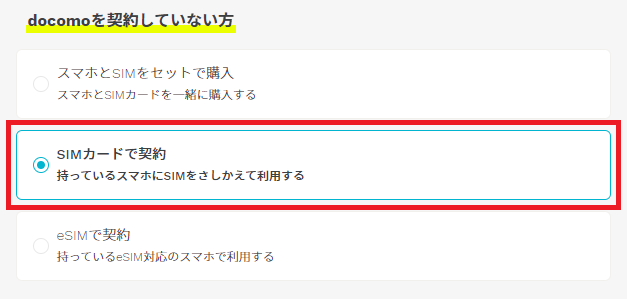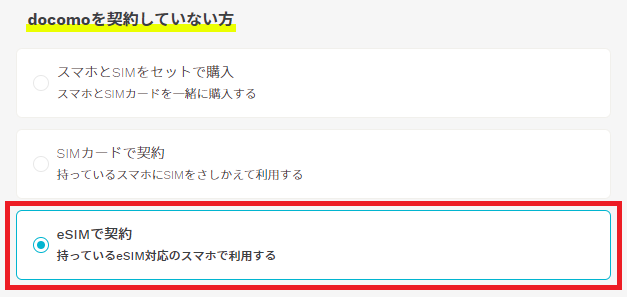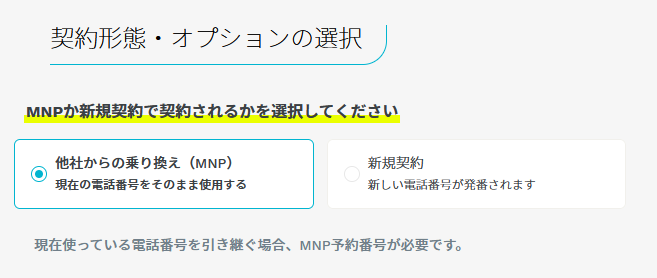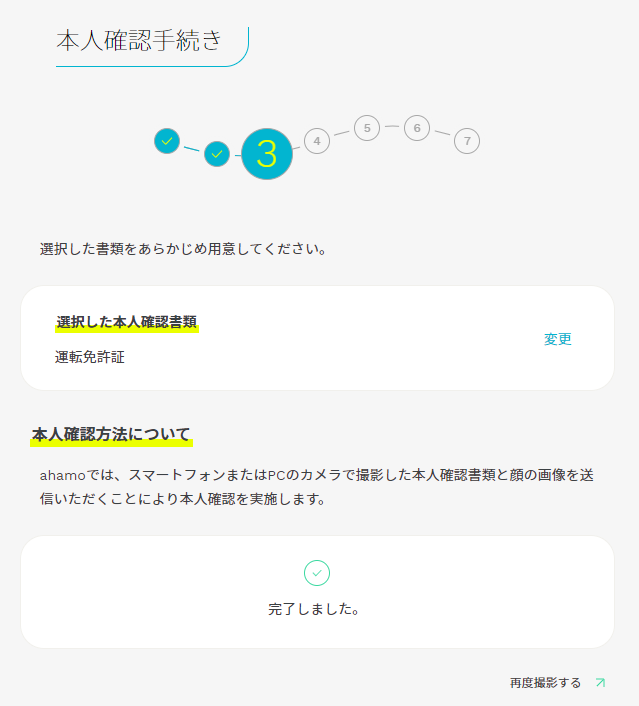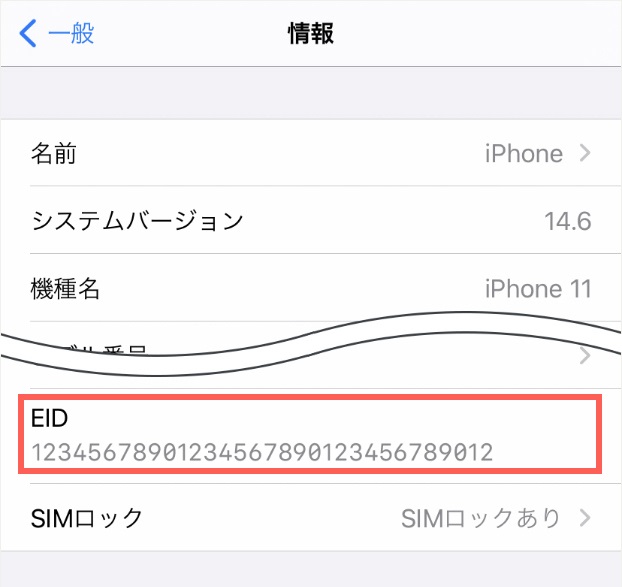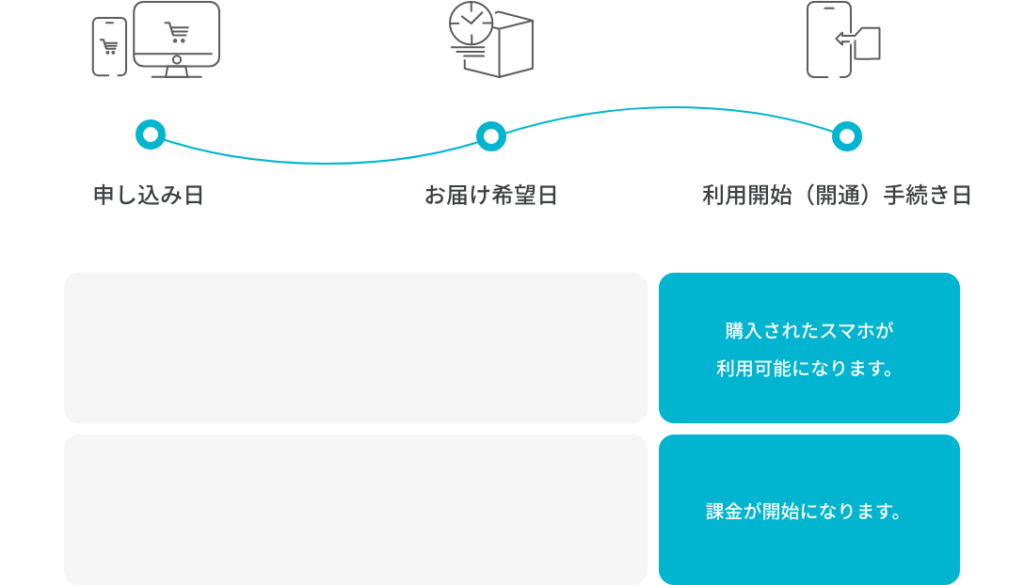ahamoでiPhone 12を使う方法や乗り換え手順を解説。
ahamo(アハモ)でSIMカードやeSIMで契約して手持ちのiPhone 12を使う手順
ahamoでは、手持ちのiPhone 12やこれから購入予定のiPhone 12が利用できます。ahamoでiPhone 12の動作確認が実施されています。
この記事では、ahamoでiPhone 12が使えるかどうかをメインに解説していきます。
SIMカードのみ契約+手持ちのiPhoneを利用する(ドコモ以外からの乗り換え)
- au/UQモバイル/povo、ソフトバンク/ワイモバイル/LINEMO、楽天モバイル、格安SIMからahamoに乗り換える
- SIMカードのみ契約する
- SIMフリー版/SIMロック解除済みのキャリア版iPhoneを用意して使う
- ドコモ版iPhoneを用意して使う(ドコモのiPhoneにahamoのSIMカードを入れて使うときはSIMロック解除不要)
ときの手順は以下の通り。
手順
- dアカウントを取得する
- dSIMフリー版またはSIMロック解除済みのキャリア版iPhoneを用意する
- 今契約している携帯電話会社で、MNP予約番号を取得する
- クレジットカード、本人確認書類、連絡用メールアドレスなどの契約に必要なものを揃える
- ahamo公式サイトにアクセスする
- 「docomo・irumoを契約していない方」の【SIMのみを購入】を選択する
- 「MNPか新規契約で契約されるかを選択してください」では、【他社からの乗り換え(MNP)】を選択する
- 後は画面の指示に従ってSIMカードの契約を完了させる
- SIMカードが手元に届く
- ahamo側でMNP開通手続きを行う
- iPhoneの電源をオフにして、SIMカードをiPhoneに入れる
- APN設定は不要で自動でahamoが繋がる
- 発信テスト用番号(111/通話料無料)へ電話をかけ、正常に利用できることを確認
- Wi-Fiをオフにして、ブラウザアプリでWebサイトが見れること、電話ができることを確認して利用開始
SIMカードのみ契約+手持ちのiPhoneを利用する(新規契約編)
- ahamoを新規契約する(新しい電話番号を取得する)
- SIMカードのみ契約する
- SIMフリー版/SIMロック解除済みのキャリア版iPhoneを用意して使う
- ドコモ版iPhoneを用意して使う(ドコモのiPhoneにahamoのSIMカードを入れて使うときはSIMロック解除不要)
ときの手順は以下の通り。
手順
- dアカウントを取得する
- dSIMフリー版またはSIMロック解除済みのキャリア版iPhoneを用意する
- クレジットカード、本人確認書類、連絡用メールアドレスなどの契約に必要なものを揃える
- ahamo公式サイトにアクセスする
- 「docomo・irumoを契約していない方」の【SIMのみを購入】を選択する
- 「MNPか新規契約で契約されるかを選択してください」では、【新規契約】を選択する
- 後は画面の指示に従ってSIMカードの契約を完了させる
- SIMカードが手元に届く
- iPhoneの電源をオフにして、SIMカードをiPhoneに入れる
- APN設定は不要で自動でahamoが繋がる
- 発信テスト用番号(111/通話料無料)へ電話をかけ、正常に利用できることを確認
- Wi-Fiをオフにして、ブラウザアプリでWebサイトが見れること、電話ができることを確認して利用開始
eSIMのみ契約+手持ちのeSIM対応iPhoneを利用する(ドコモ以外からの乗り換え)
- au/UQモバイル/povo、ソフトバンク/ワイモバイル/LINEMO、楽天モバイル、格安SIMからahamoに乗り換える
- eSIMのみ契約する
- eSIMに対応したSIMフリー版/SIMロック解除済みのキャリア版iPhoneを用意する
- eSIMに対応したドコモ版iPhoneを用意して使う(ドコモのiPhoneにahamoのeSIMをインストールして使うときはSIMロック解除不要)
ときの手順は以下の通り。
申し込みの途中でスマホまたはPCのカメラで撮影した本人確認書類と顔の画像を送信する必要があるので、スマホからの申し込みを推奨します。
手順
- dアカウントの発行、dポイントクラブへの入会、オンライン発行dポイントカード利用者登録を行う
- SIMフリー版またはSIMロック解除済みの、eSIMに対応しているiPhoneを用意する
- 今の携帯電話会社でMNP予約番号を発行しておく
- クレジットカード、本人確認書類、メールアドレスなどの契約に必要なものを揃える
- ahamo公式サイトにアクセスして、「docomo・irumoを契約していない方」の【eSIMで契約】を選択する
- 「他社からの乗り換え(MNP)」を選び、契約を進めていく
- スマホまたはPCのカメラで本人確認書類の撮影と顔の画像を送信する(eKYCによる本人確認)
- 画像の送信が完了したら、開かれたウィンドウを閉じて「次へ」を選択する
- iPhoneの「設定」→「一般」→「情報」の真ん中らへんにある、32桁の数字の「EID」をコピーする
- 契約者情報の入力欄の次にある「SIM情報の入力」で32桁のEIDをペーストする
- あとは画面の指示に従ってeSIMの契約を完了させると、申し込み受付完了メールが届く
- 「eSIM利用開始手続きのご案内」というメールが届くと、eSIMでの各種手続きができるようになる
- MNP転入の人は、ahamoのお手続きサイトかahamoアプリを起動して、ahamoにログインして回線切替を行う
- eSIMを利用するiPhoneでWi-Fiに接続する
- プロファイルダウンロードのQRコードをiPhoneで読み取る
- 「モバイル通信プラン」にプランが追加されたことを確認して、端末を再起動する
- 発信テスト用番号(111/通話料無料)へ電話をかけ、正常に利用できることを確認
- ahamoの利用開始
eSIMを新規契約するときも他社から乗り換えで契約するときも手順はほぼ同じです。MNP予約番号の発行、回線切り替えがいるかいらないかだけです。
eSIMプロファイルをダウンロードするためのQRコードは、eSIMの開通 | 申し込みの流れ | ahamoのSTEP2に掲載されています。
eSIMのみ契約+手持ちのeSIM対応iPhoneを利用する(新規契約)
- eSIMのみを新規契約する
- eSIMに対応したSIMフリー版/SIMロック解除済みのキャリア版iPhoneを用意する
- eSIMに対応したドコモ版iPhoneを用意して使う(ドコモのiPhoneにahamoのeSIMをインストールして使うときはSIMロック解除不要)
ときの手順は以下の通り。
申し込みの途中でスマホまたはPCのカメラで撮影した本人確認書類と顔の画像を送信する必要があるので、スマホからの申し込みを推奨します。
手順
- dアカウントの発行、dポイントクラブへの入会、オンライン発行dポイントカード利用者登録を行う
- SIMフリー版またはSIMロック解除済みの、eSIMに対応しているiPhoneを用意する
- クレジットカード、本人確認書類、メールアドレスなどの契約に必要なものを揃える
- ahamo公式サイトにアクセスして、「docomo・irumoを契約していない方」の【eSIMで契約】を選択する
- 「新規契約」を選び、契約を進めていく
- スマホまたはPCのカメラで本人確認書類の撮影と顔の画像を送信する(eKYCによる本人確認)
- 画像の送信が完了したら、開かれたウィンドウを閉じて「次へ」を選択する
- iPhoneの「設定」→「一般」→「情報」の真ん中らへんにある、32桁の数字の「EID」をコピーする
- 契約者情報の入力欄の次にある「SIM情報の入力」で32桁のEIDをペーストする
- あとは画面の指示に従ってeSIMの契約を完了させると、申し込み受付完了メールが届く
- 「eSIM利用開始手続きのご案内」というメールが届くと、eSIMでの各種手続きができるようになる
- eSIMを利用するiPhoneでWi-Fiに接続する
- プロファイルダウンロードのQRコードをiPhoneで読み取る
- 「モバイル通信プラン」にプランが追加されたことを確認して、端末を再起動する
- 発信テスト用番号(111/通話料無料)へ電話をかけ、正常に利用できることを確認
- ahamoの利用開始
サブ回線としてahamoのeSIMを新規契約して、iPhoneにeSIMをインストールして使う人はこちらになります。
eSIMプロファイルをダウンロードするためのQRコードは、eSIMの開通 | 申し込みの流れ | ahamoのSTEP2に掲載されています。
ahamoのiPhone 11をSIMカードとセットで契約する(新規/MNP)
- 新規契約またはMNP転入でahamoを契約する
- ahamoで販売されているiPhone 11を契約する
- SIMカードで契約する(物理SIMカード/nanoSIM)
ときの手順は以下の通り。
手順
- dアカウントの発行、dポイントクラブへの入会、オンライン発行dポイントカード利用者登録を行う
- 今契約している携帯電話会社で、MNP予約番号を取得する(MNP転入時のみ)
- クレジットカード、本人確認書類、連絡用メールアドレスなどの契約に必要なものを揃える
- ahamo公式サイトにアクセスする
- 「docomo・irumoを契約していない方」の【スマホとSIMをセットで購入】を選択する
- 「スマホを選択してください」の画面では、iPhone 11を【新規契約】か【他社からの乗り換え(MNP)】のどちらかを選択する
- 後は画面の指示に従ってiPhone 11の契約を完了させる
- iPhoneとSIMカードのセットが手元に届く
- ahamoのSIMカードをiPhoneに入れる
- iPhoneを起動して、初期設定・アクティベーション、クイックスタート機能などを使って新iPhoneにデータ移行する
- ahamo側でMNP開通手続きを行う(MNP転入時のみ)
- APN設定は不要で自動でahamoが繋がる
- 発信テスト用番号(111/通話料無料)へ電話をかけ、正常に利用できることを確認
- Wi-Fiをオフにして、ブラウザアプリでWebサイトが見れること、電話ができることを確認して利用開始
先にiPhoneを使える状態にしてから回線切り替えしたほうがいいです。
回線切り替えにかかる時間よりもセットアップにかかる時間のほうが長いです。
ahamoを契約した後に、ドコモオンラインショップで最新iPhoneを購入する(iPhone 13シリーズなど)
- ahamoをすでに契約している
- ドコモオンラインショップで販売されている最新iPhoneを契約したい(=機種変更したい)
ときの手順は以下の通り。
手順
- ドコモオンラインショップにアクセス
- 「商品をさがす」では【iPhone】を選択して、ドコモオンラインショップで販売中の申し込みたいiPhoneを選ぶ
- iPhoneのカラーと容量を選び、【機種変更】を選択する
- 一括払いか分割払いを選ぶ。分割払いは支払回数を選ぶ
- 一括払い時は、ショッピングカート画面で「ahamoを継続する」を選択する
分割払い時は「ahamoを継続するかどうか」みたいなメッセージが一切出てこないけど、ahamoで継続されるので大丈夫です - 【カートに入れる】を選択して、あとは画面の指示に従って機種変更の注文を完了させる
手順はドコモオンラインショップで機種変更で申し込みするときと同じです。
カンタン手続き+分割払い選択時
「カンタン手続き」を使用して分割払い購入するときは、「ahamoを継続しますか?」みたいなメッセージが一切出てこないので不安になるかと思いますが、「内容確認」の画面の下の方にある、「月々の支払額」を見るとちゃんとahamoの月額料金の2970円が表示されているのでご安心ください。
一括払い選択時
一括払いを選択してカートに入れるとショッピングカート画面に移動しますが、このときに「料金プランを選択してください」という選択肢が表示されるので、もちろん「ahamoを継続する」を選択してください。
ahamoでiPhone 12を使うときの基礎知識
ahamoでの動作確認状況まとめ。SIMカードとeSIMで使えます
| 動作確認 | |
| SIMフリー版 iPhone 12 | 使える |
| ドコモ版 iPhone 12 | 動作確認済 |
| au版 iPhone 12 | 使える |
| ソフトバンク版 iPhone 12 | 使える |
| UQモバイル版 iPhone 12 | 使える |
| ワイモバイル版 iPhone 12 | 使える |
| 楽天モバイル版 iPhone 12 | 使える |
ahamoではドコモ版iPhone 12のみ動作確認していますが、他のキャリアのiPhone 12やSIMフリー版iPhone 12も問題なく利用できます。
ドコモ版以外は自己責任みたいな雰囲気を出しているが、どのキャリアのiPhoneでも大丈夫
iPhone 12を例に挙げて解説します。
日本国内で販売されているiPhone 12は、SIMフリー版だろうが、ドコモ版/au版/ソフトバンク版だろうが、モデル番号「A2402」というものを販売しています。
モデル番号が同じなので、キャリア版iPhoneはSIMロックを解除すれば、SIMフリー版と全く同じ状態になります。
ドコモ/au/ソフトバンクが勝手にSIMロックをかけてiPhoneを売っているだけです。SIMロックを解除すればSIMフリーになります。
総務省の資料には、「携帯電話端末にSIMロックを設定することは、原則として禁止するべきではないか」と記述されているので、本当に勝手にSIMロックをかけているだけです。
iPhone 12は5Gに対応しています
iPhone 12は5Gに対応しています。ahamoは2021年3月26日から提供開始されていますが、開始当初から5G/4Gでの通信が可能になっています。
5G対応エリアであれば、iPhone 12で5Gで通信できます。
iPhone 12はeSIMに対応しています
iPhone 12はeSIMに対応しています。
2021年9月8日からahamoでもeSIMサービスの提供が開始されました。eSIMを新規契約するときは24時間いつでも申し込みができて、最短1時間程度でahamoが利用できるようになります。
MNP転入で契約するときは、午前9時から夜8時までに間に合うように開通手続きをすれば、最短1時間程度で利用できるようになるでしょう。
SIMフリー版/楽天モバイル版は何もしなくてもahamoが利用可能
- SIMフリー版iPhone 12
- 楽天モバイル版iPhone 12
にahamoのSIMカードを入れて使う/eSIMをインストールして使う場合は、もちろん何もしなくてもOKです。普通に使えます。
楽天モバイルで販売されているスマホはSIMフリーの状態で販売されています。ahamoのSIMカードを入れて使う/eSIMをインストールして使う時に、SIMロックを解除する必要はありません。
ドコモ版はSIMロック解除不要でahamoが利用可能だが、ahamo契約前にSIMロック解除を推奨
- ドコモ版iPhone 12
にahamoのSIMカードを入れて使う/eSIMをインストールして使う場合は、SIMロックを解除しなくてもahamoのSIMカードやeSIMが利用できます。
ただしドコモ版iPhoneのSIMロックを解除すれば、ドコモ回線だけでなくau回線/ソフトバンク回線/楽天回線にフル対応するので、ahamoを契約する前にSIMロックを解除しておくことをオススメします。
SIMロックを解除することによって起きる問題やデメリットは1つもありません。
将来ahamoから別の携帯電話会社に乗り換えたくなったときもスムーズです。また、ゲオなどで売るときもSIMロックを解除しておいたほうが少しは高く売れますよ。
au版/ソフトバンク版/UQモバイル版/ワイモバイル版はSIMロック解除が必要
- au版iPhone 12
- ソフトバンク版iPhone 12
- UQモバイル版iPhone 12
- ワイモバイル版iPhone 12
にahamoのSIMカードを入れて使う/eSIMをインストールして使う場合は、ahamoを契約する前に絶対にSIMロックを解除してください。
SIMロックを解除していないau版/ソフトバンク版iPhone 12にahamoのSIMを挿しても、iPhoneがahamoのSIMを認識しません。
SIMロックを解除しているau版/ソフトバンク版iPhone 12にahamoのSIMを挿すと、iPhoneがahamoのSIMを認識します。
ahamoのSIMカードは「nanoSIM」だけです。iPhoneのSIMサイズもnanoSIMなので安心してください
ahamoで提供されているSIMカードのサイズはnanoSIMだけです。
iPhoneのSIMサイズはiPhone 5からずっとnanoSIMを採用しています。
- SIMカードを間違えてしまった
- SIMカードを間違えて切り抜いてしまった
などのSIMカード周りで失敗することは絶対にありません。
eSIM契約時はWi-Fi環境が必要です
開通手続きをする際に、インターネットに接続できる環境が必要になります。
他のキャリアで契約している電話回線(3G・4G・LTE等)も繋がらなくなるため、必ずWi-Fi環境を用意してください。
ahamoでSIMカード/eSIMを契約するときの流れ
【手順①】dアカウントの発行、dポイントクラブへの入会、オンライン発行dポイントカード利用者登録を行う
ahamoを契約する際には、dアカウントの発行、dポイントクラブへの入会、オンライン発行dポイントカード番号の登録が必要になります。
どれも必要になるのでしっかり用意してください。
①dアカウントを発行する(発行必須)
ahamoを利用する際にはdアカウントが必要になります。dアカウントを持っていない人は事前に取得するとスムーズにahamoを申し込めます。
dアカウントとは、スマートフォン、タブレット、パソコンなどでdアカウント対応のサービスやdポイントを利用するときに必要なお客様IDです、
ドコモの契約の有無にかかわらず、誰でも無料で取得できます。dアカウントの作成はdアカウントから。特に難しい操作を求められることはないのでご安心ください。
②新たにdアカウントを取得すると「dポイントクラブ」にも自動入会
新たにdアカウントを取得すると、dポイントクラブにも自動で入会されます。
dポイントクラブに関しては、【dポイントクラブ】dポイントクラブとは - ご利用ガイドをご覧ください。おそらく自動でdアカウントの取得時にポイントクラブに入会しているはずです。
③「オンライン発行dポイントカード番号」を登録する
ahamoを契約する場合は、dアカウントの発行とdポイントクラブの入会に加えて、必ず「オンライン発行dポイントカード番号」の登録が必要です。
dポイントクラブ会員情報をすでに登録している場合、ahamoに申し込んだ際にdポイントクラブ会員情報がahamo契約回線の利用者情報に更新されます。
簡単な流れ
- dポイント利用者情報登録|NTTドコモにアクセス
- 「登録する」を選択
- 「オンライン発行dポイントカード番号」を選択
- 必要な情報を入力
- 入力内容を確認
- dポイント利用者情報登録/オンライン発行dポイントカード番号の発行が完了
【手順②】使いたいiPhoneがahamoに対応しているか確認
ahamoで使いたいiPhoneが動作確認されているかをチェックしてください。どのiPhoneが使えるのかは、対応端末一覧 | ahamoをご覧ください。
ドコモ版ならiPhone 6, iPhone 6 Plus以降のiPhoneが利用できます。
SIMフリー版ならiPhone 6, iPhone 6 Plus以降のiPhoneが利用できます。
au版/ソフトバンク版/UQモバイル版/ワイモバイル版iPhoneなら、SIMロック解除に対応しているiPhone 6s, iPhone 6s Plus, iPhone SE(第1世代)以降のiPhoneが利用できます。
eSIMは、iPhone XS/iPhone XS Max/iPhone XR以降のiPhoneで利用できます。
【手順③】ドコモ版以外のキャリア版iPhoneを使うなら、SIMロックを絶対に解除する
- au版iPhone
- ソフトバンク版iPhone
- ワイモバイル版iPhone
- UQモバイル版iPhone
にahamoのSIMカードを入れて使う、eSIMをインストールして使う場合は、ahamoを契約する前にiPhoneのSIMロックを絶対に解除してください。
楽天モバイルで販売されているiPhoneはSIMフリーなので、SIMロック解除は不要です。
SIMロックを解除していないドコモ版/SIMフリー版以外のiPhoneに、ahamoのSIMカードを入れても/eSIMをインストールしても、iPhoneはSIMを認識しません。
ドコモから販売されているiPhoneについては、SIMロックを解除しなくてもahamoのSIMカードやeSIMが利用できますが、SIMロックを解除すればドコモ回線だけでなくau回線/ソフトバンク回線/楽天モバイル回線が利用できるようになるので、SIMロック解除をオススメします。
SIMロック解除でかかる費用
| Web上で解除 | ショップで解除 | |
| ドコモ | 無料 (My docomo) | 3300円 |
| au | 無料 (My au) | 3300円 |
| ソフトバンク | 無料 (My SoftBank) | 3300円 |
SIMロック解除にかかる費用は、Web上で行えばどのキャリアにおいても無料です。
ドコモショップ、auショップ、ソフトバンクショップでもSIMロック解除でも行うことは可能ですが、3300円の手数料がかかります。
絶対にahamoを契約する前にSIMロックを解除してください。
【手順④】契約している携帯電話会社でMNP予約番号を発行する(MNP転入時のみ)
- au/povo/UQモバイル
- ソフトバンク/ワイモバイル/LINEMO
- 楽天モバイル
- mineo, IIJmio, BIGLOBEモバイルなどのその他格安SIM
からahamoに乗り換えるときは、MNP予約番号の発行が必要です。MNP予約番号は無料で発行できます。
ahamoをMNP転入で申し込むときは、MNP予約番号の有効期限が10日以上残っている必要があります。MNP予約番号を取得したらすぐにahamoに申し込むようにしましょう。
MNP予約番号を発行しただけで今のキャリア・格安SIMが解約されることは無い
MNP予約番号を発行した=その時点で現在契約しているキャリア・格安SIMが解約されるということは絶対にありません。
解約されるのは、ahamoでの開通手続きが完了したときです。
【手順⑤】契約に必要なものを用意してahamoのSIMカードやeSIMを申し込む
クレジットカード、本人確認書類、メールアドレスと電話番号、MNP予約番号などの必要なものを用意して、ahamoのSIMカードやeSIMを申し込みましょう。
ドコモからahamoに変更する人
ドコモからahamoに変更+手持ちのiPhoneを使う人は「料金プラン変更のみ」を選択してください。
ドコモを契約していない人
au/ソフトバンク/UQモバイル/ワイモバイル/povo/LINEMO/その他格安SIMからahamoに乗り換える人は、
ahamoではSIMカードを契約するなら「SIMカードで契約」を選択してください。
ahamoではeSIMを契約するなら「eSIMで契約」を選択してください。
SIMカード/eSIM選択後に「契約形態・オプションの選択」画面になる
SIMカードまたはeSIMを選択すると、「契約形態・オプションの選択」という項目が画面の上部に表示されるはずです。
au/ソフトバンク/UQモバイル/ワイモバイル/povo/LINEMO/楽天モバイル/その他格安などの他社からahamoに乗り換える人は、「他社からの乗り換え(MNP)」を選択してください。
ahamoを新規契約する人は、「新規契約」を選択してください。
その後は画面の指示に従って契約手続きを進めていってください。
ahamo申し込みで必要なもの
- 本人確認書類
- クレジットカード
- 通帳やキャッシュカードなどの銀行口座の分かるもの
- MNP予約番号
- キャリアメールアドレス以外の連絡用メールアドレス
- カメラ付きスマホ(eKYC用)
【手順⑥】eSIMを契約する時にはeKYCの利用、EIDの入力が必須(EID入力はコピペでOK)
eSIMを契約するときはeKYCを利用した本人確認が必須です。
eKYCとは、PCまたはスマートフォンのカメラで撮影した本人確認書類(運転免許証またはマイナンバーカード)と顔の画像を送信することで、本人確認が実施される便利なやつです。
なお、このeKYCによる本人確認を開始すると新しくウィンドウが表示されますが、本人確認が完了したらウィンドウを閉じてください。
閉じると「完了しました。」と表示されているはずなので、「次へ」を選択してください。
契約者情報の入力画面になりますが、その画面の中央でEIDを入力する項目があります。
EIDは、iPhoneの「設定」→「一般」→「情報」の真ん中らへんにあります。ここをコピーして貼り付けてください。
ahamoのSIMカードが手元に届いてからの手順
【手順①】ahamoで開通手続きをする(MNP転入時は午前9時から午後8時まで)
この開通手続きをすると今契約している携帯電話会社との自動解約され、ahamoの利用・課金が開始します。
他社から乗り換えの場合は、午前9時から午後8時まで
他社から乗り換えでahamoを契約している場合は、事業者間でシステムを連携する都合上、開通手続きの受付時間は午前9時から午後8時までとなります。
受付時間外での手続きの場合はエラーとなるのでご注意ください。
新規契約やらドコモから移行だけは24時間だと思われます。
ahamoは毎週火曜日の22時から翌日8時30分時まで定期メンテナンスを実施
毎週火曜日の22時から翌日8時30分までは定期メンテナンスを実施しているため、新規契約・乗り換え・プラン変更の手続きができなくなります。
Webでの開通手続き
WEBでの開通手続き
- ahamoの手続きサイトまたはahamoアプリを起動してログインページを開く
- 「受付番号でログイン」を選択
- 「受付番号」「連絡先電話番号」「暗証番号」を入力してログイン
- 商品が出荷されると「切り替え(開通)」手続きのボタンが表示される
- 開通情報を確認して、問題がなければ「開通する」ボタンをクリックする
- 開通処理完了画面が表示されたら完了
【手順②】スマホに挿さっているSIMカードを取り出してahamoのSIMカードを入れる
ahamoのSIMカードが手元に届いたら、スマホに挿さっているSIMカードを取り出して、ahamoのSIMカードと入れ替えましょう。
SIMカードの入れ替え方が分からない場合は、YouTubeで「SIMカード 入れ替え」などで検索するといっぱい動画が出てくるので、それを見て参考にしてください。
iPhoneの場合
ahamoのSIMを挿して起動すると、iPhoneのアクティベーションを求められることがあります。iPhoneの機種によってはアクティベーションがありません。
画面の指示に従ってApple IDとパスワードを入力しましょう。
Androidスマホの場合
au/ソフトバンク/ワイモバイルで販売されているAndroidスマホにahamoのSIMカードを挿すと、SIMロック解除コードの入力を求められることがあります。
SIMロック解除手続き時に発行されたSIMロック解除コードを入力しましょう。
【手順③】iPhoneはAPN設定不要
SIMカードをiPhoneに挿して開通手続きが完了すると、APN設定が自動で完了します。APN設定不要でahamoが使えます。
【手順④】発信用テスト電話番号に電話をかける
【手順⑤】開通していることを確認してahamoの利用開始
- 開通手続きが完了
- APN設定が完了
- SIMカードを使いたいスマホに挿している
- スマホのSIMロックが解除できている
順番はどうでもいいので、上記4つの作業がしっかりできていれば、スマホがahamo回線に繋がっているはずです。
Wi-Fiをオフにして、電話ができること、SafariやChromeなどのブラウザアプリでWebサイトが見れることを確認してください。
ahamoのeSIMを申し込んだ後の手順
手順
- 「eSIM利用開始手続きのご案内」というメールが届く
- MNP転入の人は、ahamoのお手続きサイトかahamoアプリを起動して、ahamoにログインして回線切替を行う
- eSIMを利用するiPhoneでWi-Fiに接続する
- プロファイルダウンロードのQRコードをiPhoneで読み取る
- 「モバイル通信プラン」にプランが追加されたことを確認して、端末を再起動する
- 発信テスト用番号(111/通話料無料)へ電話をかけ、正常に利用できることを確認
- ahamoの利用開始
【手順①】「eSIM利用開始手続きのご案内」というメールが届く
新規契約またはMNP転入でahamoのeSIMを申し込むと、「お申込受付のご連絡メール」と、「eSIM利用開始手続きのご案内メール」が届きます。
「eSIM利用開始手続きのご案内」メールが届くと、eSIMプロファイルのダウンロードができるようになります。
【手順②】回線切替を行う(MNP転入時のみ)
今契約している携帯電話会社からahamoに回線を切り替えるために、ahamo側で回線切替手続きが必要になります。
回線切替手続きの流れ
- ahamoのお手続きサイトまたはahamoアプリを起動して、ログインページを開く
- 「配送状況・開通へ」から入力画面を開き、必要事項を入力してログイン
- 「手続き状況」画面になるので、画面下にある「回線切り替えへ」を選択
- 「回線切り替え」画面になるので、画面下にある「回線切り替えを行う」を選択
- 回線切り替え完了
【手順③】eSIMを利用するiPhoneでWi-Fiに接続する
回線切り替えが完了したら、eSIMを利用するiPhoneでWi-Fiに接続してください。
【手順④】プロファイルダウンロードのQRコードをiPhoneで読み取る
「設定」→「モバイル通信」→「モバイル通信プランを追加」を選択してQRコードの読み取り画面を開き、eSIMの開通 | 申し込みの流れ | ahamo内にあるQRコードを読み取ってください。
iPhoneでQRコードを読み取る方法、iPhoneで詳細情報を手動で入力する2つの方法があります。
iPhone以外に別の端末(スマホ・タブレット・PC)がある人は、その端末でQRコードを表示させて、iPhoneでQRコードを読み取るようにしましょう。
【手順⑤】「モバイル通信プラン」にプランが追加されたことを確認して、iPhoneを再起動する
QRコードを読み取ったら、「モバイル通信プランを追加」という画面が表示されるので、画面の指示に従って追加してください。
追加した回線の状態がアクティベート中からオンになることを確認してください。
eSIMプロファイルのダウンロード、モバイル通信プランに追加されたことを確認したら、iPhoneを再起動させてください。
【手順⑥】発信テスト用番号(111/通話料無料)へ電話をかけ、正常に利用できることを確認
発信テスト用番号(111/通話料無料)へ電話をかけ、正常に利用できることを確認してください。
もしもここで発信できない場合は、SIMロックを解除していない、eSIMプロファイルをインストールしていない、eSIMがオンになっていない、など
【手順⑦】ahamoの利用開始
- iPhoneのSIMロックが解除できている
- eSIMをインストールしている
- eSIMがオンになっている
- APN設定は不要なので自動で接続
ここまでの作業が完璧であれば、無事にiPhoneのeSIMで通信ができるようになっているはずです。